苹果手机作为一款备受欢迎的智能手机,其时钟设置功能十分灵活和便捷,当我们需要调整时钟时区时,iPhone提供了简单的操作步骤。通过这些步骤,我们可以轻松地修改时区设置,确保手机的时间与我们所在的地理区域保持一致。无论是出差、旅行还是移居到新的时区,iPhone的时钟设置功能都能帮助我们准确获取当地的时间信息,方便我们的日常生活和工作。下面将为大家详细介绍iPhone修改时区的步骤。
iPhone修改时区的步骤
步骤如下:
1.第一步,我们解锁iPhone后。在桌面上找到设置图标,点击进入
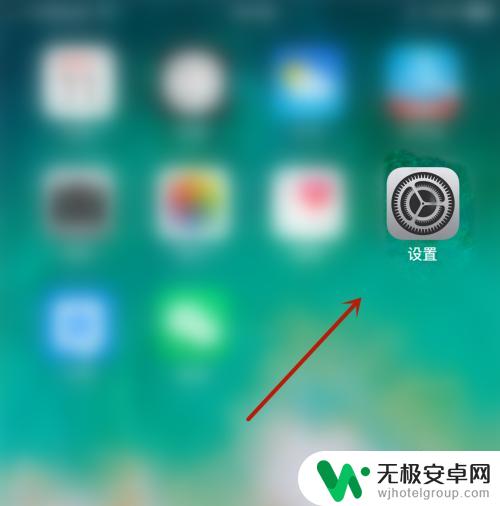
2.进入苹果设置后,我们要往上滑动页面,如下图所示
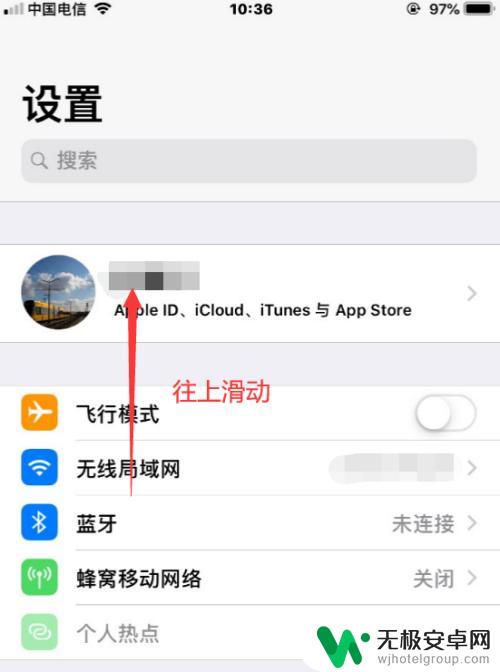
3.直到看到通用选项后,我们点击进入即可
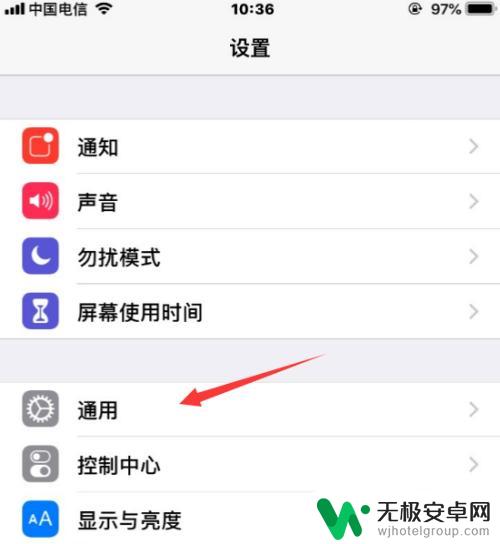
4.在苹果的通用界面,我们在下方找到“日期与时间”选项,点击进入
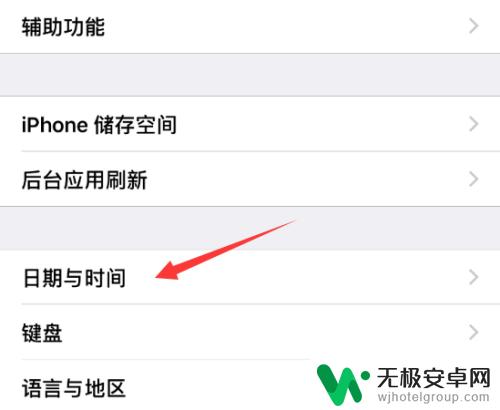
5.在日期与时间界面,我们首先要将自动设置选项关闭,如下图示
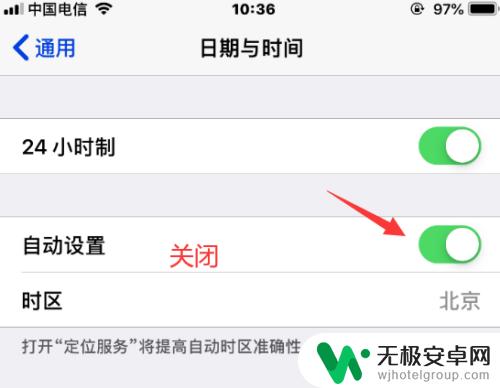
6.关闭自动设置后,我们才能点击进入时区,如下图所示,点击进入
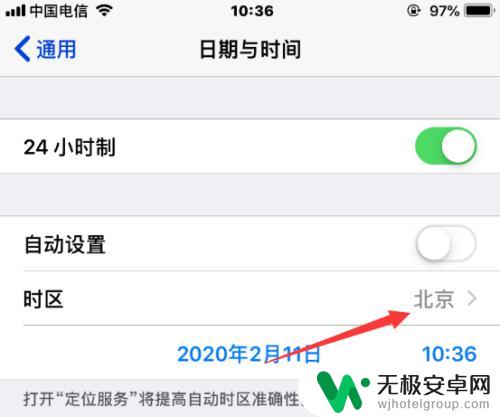
7.在时区修改界面,我们输入目标地区,随后点击选择。这样就成功修改iPhone的时区了!
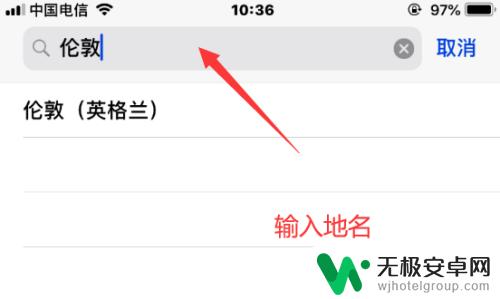
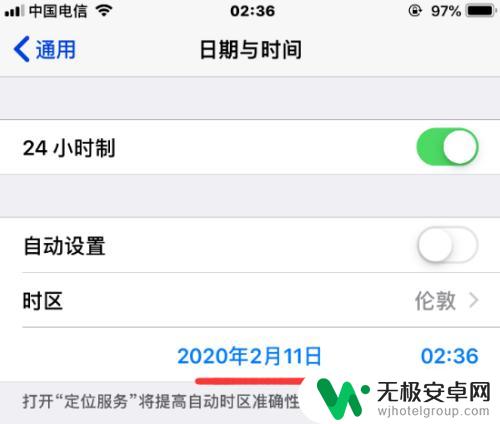
以上是关于如何设置苹果手机的时钟的全部内容,如果您遇到此问题,您可以按照本文提供的方法来解决,希望对大家有所帮助。










